Kada stvorite jednostavnu formulu ili formulu pomoću koje se koristi funkcija, možete se referirati na podatke u ćelijama radnog lista tako da u argumente formule uvrstite reference ćelija. Kada, primjerice, unesete ili odaberete referencu ćelije A2, formula koristi vrijednost te ćelije za izračun rezultata. Možete se pozivati i na raspon ćelija.
Dodatne informacije o referencama ćelija potražite u članku Stvaranje i promjena reference ćelije. Dodatne informacije o formulama općenito potražite u članku Pregled formula.
-
Kliknite ćeliju u koju želite unijeti formulu.
-
U traka formule

-
Učinite nešto od sljedećeg, odaberite ćeliju koja sadrži željenu vrijednost ili upišite njezinu referencu ćelije.
Možete se pozivati na jednu ćeliju, raspon ćelija, mjesto na drugom radnom listu ili mjesto u drugoj radnoj knjizi.
Prilikom odabira raspona ćelija možete povući obrub odabira ćelije da biste premjestili odabir ili povucite kut obruba da biste proširili odabir.
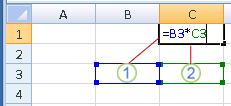
1. Prva referenca ćelije je B3, boja je plava, a raspon ćelija ima plavi obrub s kvadratnim kutovima.
2. Druga referenca ćelije je C3, boja je zelena, a raspon ćelija ima zeleni obrub s kvadratnim kutovima.
Napomena: Ako na obrubu u boji nema kvadrata, referenca je na imenovani raspon.
-
Pritisnite Enter.
Savjet: Možete unijeti i referencu na imenovanu ćeliju ili raspon. Dodatne informacije potražite u članku Definiranje i korištenje naziva u formulama.
Primjer
Ogledne podatke kopirajte u sljedeću tablicu i zalijepite ih u ćeliju A1 novog radnog lista programa Excel. Da biste koristili formule za prikaz rezultata, odaberite ih pa pritisnite tipku F2, a zatim Enter. Ako je potrebno, prilagodite širine stupaca da biste vidjeli sve podatke. Pomoću naredbe Definiraj naziv (kartica Formule, grupa Definirani nazivi) definirajte "Sredstva" (B2:B4) i "Obveze" (C2:C4).
|
Odjel |
Resursi |
Obveze |
|
IT |
274000 |
71000 |
|
Admin |
67000 |
18000 |
|
Ljudski potencijali |
44000 |
3000 |
|
Formula |
Opis |
Rezultat |
|
'=SUM(Imovina) |
Vraća ukupni zbroj sredstava za tri odjela u definiranom nazivu "Imovina", koji je definiran kao raspon ćelija B2:B4. (385000) |
=SUM(Imovina) |
|
'=SUM(Imovina)-SUM(Obveze) |
Oduzima zbroj definiranog naziva "Obveze" od zbroja definiranog naziva "Imovina". (293000) |
=SUM(Imovina)-SUM(Obveze) |










